4.8.2 会社基準設定
設定メニューから「会社基準設定」を選択すると表示されます。
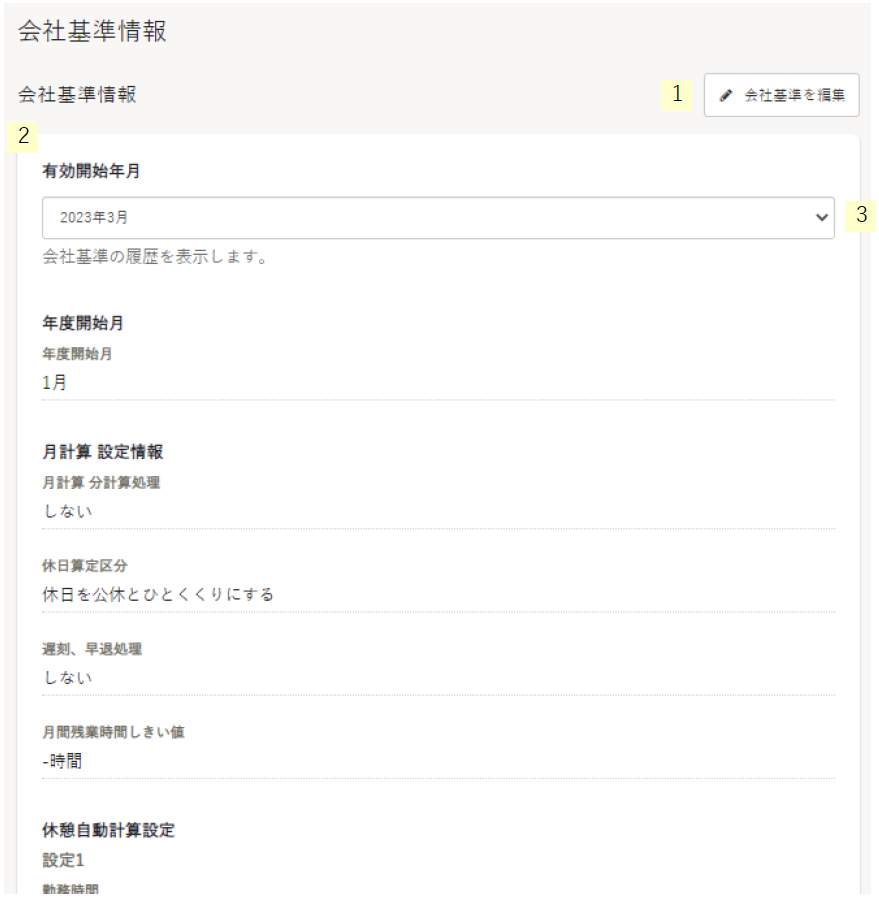
| 項目 | 説明 | |
|---|---|---|
| 1 | 会社基準を編集 | 会社基準編集画面を表示します |
| 2 | 会社基準情報 | 会社基準情報を表示します |
| 3 | 会社基準履歴表示 | 会社基準の履歴を表示します ※プルダウンから有効開始年月を選択すると、 選択した年月の履歴が表示されます |
会社基準編集画面
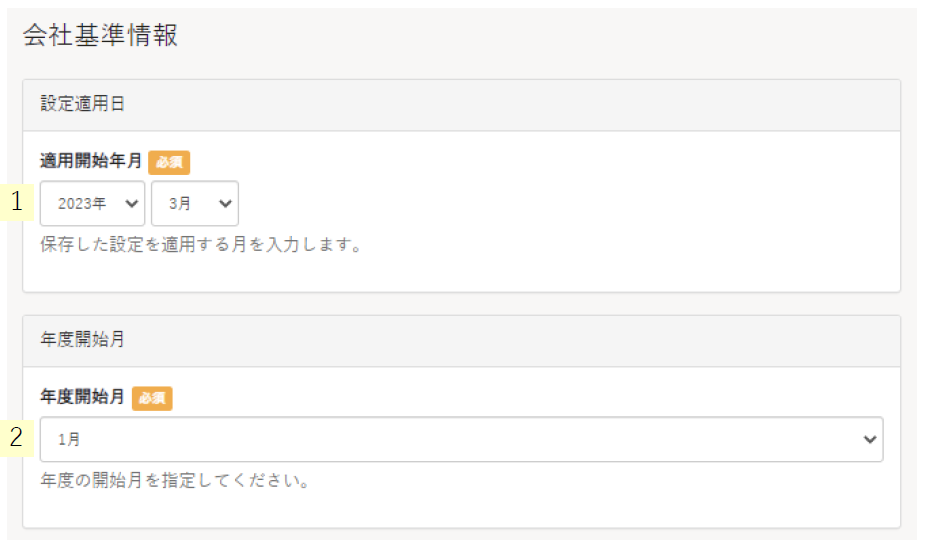
| 項目 | 選択肢・説明 | |
|---|---|---|
| 1 | 適用開始年月 | 年:設定を適用開始する年を選択します 月:設定を適用開始する月を選択します ※運用中に当月の設定変更を行うことはしないでください。 (日計算、月計算が正しく行われない可能性があります) |
| 2 | 年度開始月 | 年度の開始月を選択します |
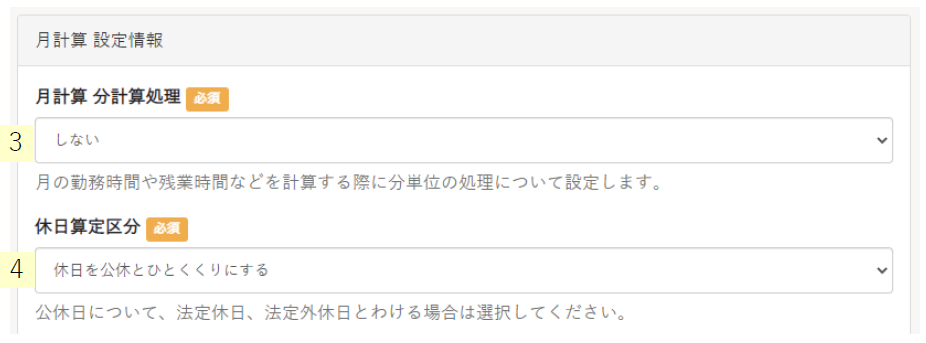
| 項目 | 選択肢・説明 | |
|---|---|---|
| 3 | 月計算 分計算処理 | 月の勤務時間や残業時間などを計算する際に分単位の処理について 設定します ・しない:分計算処理をしません ・29捨30入:29分未満は切り捨て、30分以上は切り上げをします ・切り捨て:分を切り捨てします ・切り上げ:分を切り上げします |
| 4 | 休日算定区分 | 公休日について、法定休日、法定外休日とわけるかを設定します。 ・休日を公休とひとくくりにする: 休日は全て公休日として処理します ※月計算時、公休:●日としてカウントする ・休日を法定休日と法定外休日にわける: 法定休日と法定外休日を明確に区別して処理します ※月計算時、法定休日:○日、法定外休日×日としてカウントする |
Tips. 休日算定区分について
Smart打刻では、休日の扱いについて以下の通りになっています。
①公休日 …法定休日+所定休日を「公休」とひとくくりにして月計算で処理します。
②法定休日と法定外休日 …法定休日と所定休日を月計算で明確に分けて処理します。
③その他休暇 …公休日以外の会社の休暇として月計算で処理します。(例えば、慶弔休暇等)
④有給休暇 …有給休暇として月計算で処理します。
Smart打刻上では、①と②はどちらかを選択することができ、
設定後は「①+③+④」もしくは「②+③+④」で各画面が表示されるようになります。
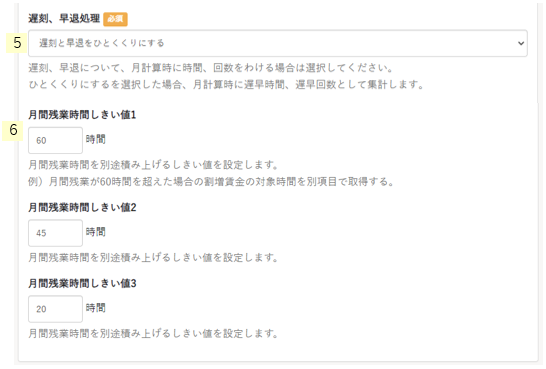
| 項目 | 選択肢・説明 | |
|---|---|---|
| 5 | 遅刻、早退処理 | 遅刻、早退について、月計算時に時間、回数をわけるかを設定します ・遅刻と早退をひとくくりにする:遅刻と早退を遅早時間、 遅早回数として処理します ・遅刻と早退をわける:遅刻と早退をわけて処理します |
| 6 | 月間残業時間 しきい値1~3 | 月間残業時間を別途積み上げるしきい値を設定します ※3段階まで設定可能です 例)月間残業が60時間を超えた場合の割増賃金の対象時間を別項目で取得する |
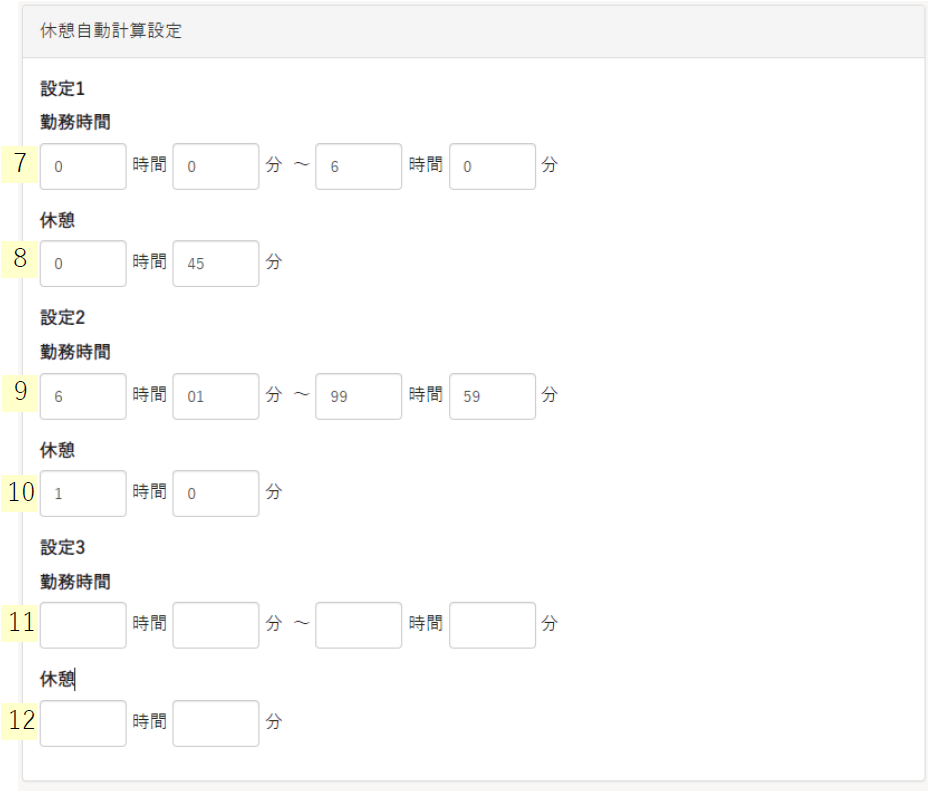
| 項目 | 説明 | ||
|---|---|---|---|
| 休憩自動計算設定 | 会社共通の勤務時間に対する休憩時間の設定ができます ※勤務時間が○時間○分~×時間×分の範囲は休憩△分という 設定を3つすることができます ※勤務時間に抜けが無いように設定してください。 |
||
| 7 | 設定1 | 勤務時間 | 設定1の勤務時間設定を入力します |
| 8 | 休憩 | 設定1の休憩時間設定を入力します | |
| 9 | 設定2 | 勤務時間 | 設定2の勤務時間設定を入力します |
| 10 | 休憩 | 設定2の休憩時間設定を入力します | |
| 11 | 設定3 | 勤務時間 | 設定3の勤務時間設定を入力します |
| 12 | 休憩 | 設定3の休憩時間設定を入力します | |
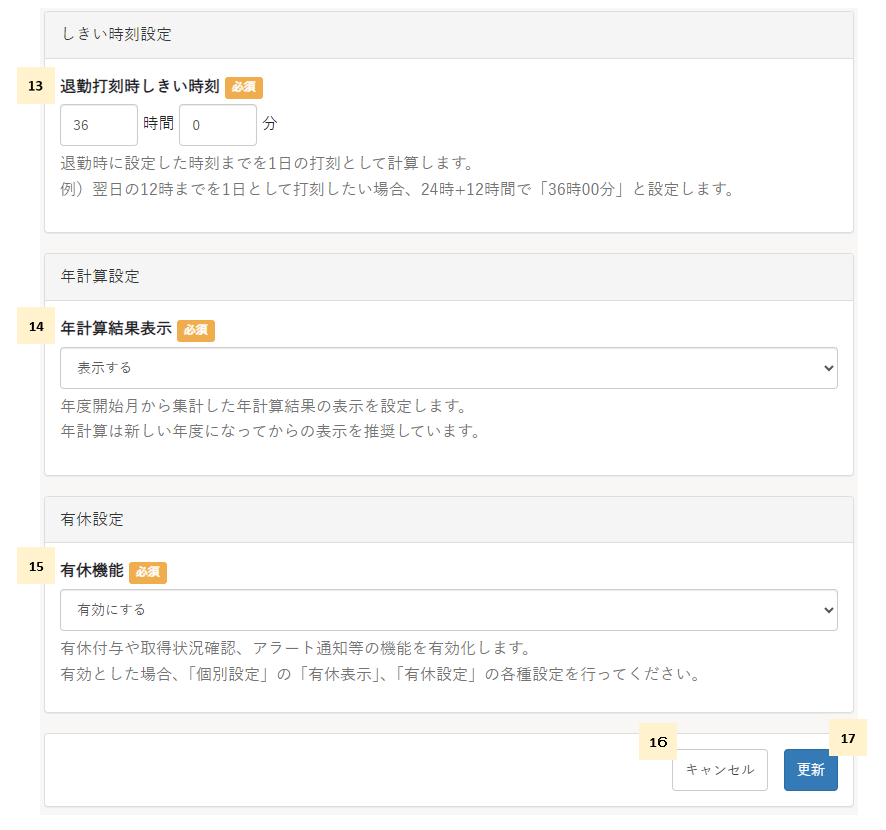
| 項目 | 説明 | |
|---|---|---|
| 13 | 退勤打刻時しきい時刻 | 退勤時打刻しきい時刻を入力します ※退勤打刻が0時以降に打刻した場合に、何時までを同日と して打刻するかを設定します 翌日の12時までを同日として処理したい場合は、24時+12時 になりますので、「36時間0分」と設定します |
| 14 | 年計算結果表示 | 勤務実績画面に年計算結果を表示するか設定します ・表示しない:年計算結果を表示します ・表示する:年計算結果を表示しません ※年計算は2024年04月にリリースしています。過去の値は 計算されないため、年度途中から始めると正しい値が計算されません 年度始まりより年計算結果を表示することを推奨しています |
| 15 | 有休機能 | 有休管理機能を有効化するか設定します ※有休機能を有効にする前に、下記2つの作業を実施してください。 ①[有休管理]画面の [ 有休取得詳細CSV一括登録 ]にて、有休消化状況の取込を実施 ②[各種設定]画面の [ 有休設定 ] にて、有休付与設定を実施 ・有効にする:有休付与や取得状況確認、アラート通知等の機能を有効化します。有効とした場合、「個別設定」の「有休表示」、「有休設定」の各種設定を行ってください。 ・無効にする:有休管理機能を無効化します |
| 16 | キャンセル | 会社基準編集をキャンセルして閉じます |
| 17 | 更新 | 会社基準編集を更新します 更新が成功すると前画面に戻ります ※入力エラーがある場合は該当箇所にエラー内容が表示されます |